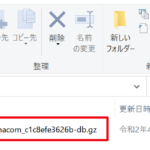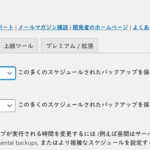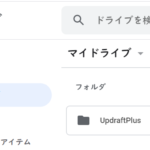今回は、ワードプレスのPHPを古いバージョンから新しいバージョンアップデートしたりなどのワードプレスに何かしらの大きな変更を加える前やこれからサーバーに何かトラブルがあるかもしれないといった時に備えてなど、今のワードプレスのデータをバックアップするのに最適なUpdraftPlusのインストール方法とUpdraftPlusを使ってバックアップする方法の手順について紹介していきます。
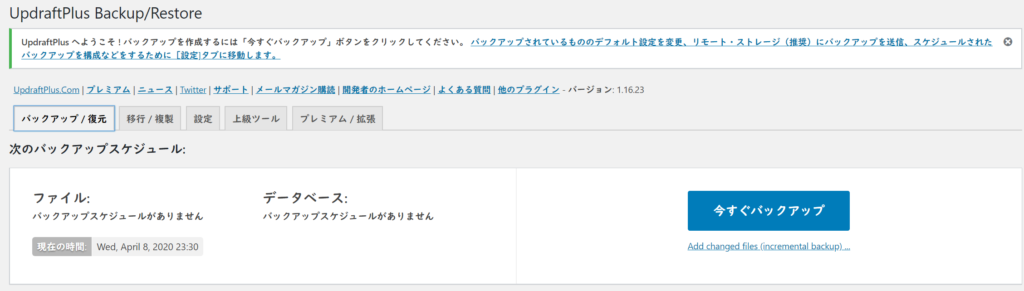
UpdraftPlusはこのように作りがシンプルでとても解りやすいプラグインですのでおすすめです。
UpdraftPlusのインストール方法&バックアップする方法の手順!
UpdraftPlusのインストール方法!
まず、ワードプレスの管理画面へログインをします。
次にワードプレスの管理画面の「プラグイン」にある「新規追加」から「プラグインを追加」を表示します。
次に検索欄へ「UpdraftPlus」と入力し、検索結果へ表示されたUpdraftPlusを「今すぐインストール」からインストールします。

UpdraftPlusをインストールし終えましたら、有効化をクリックします。
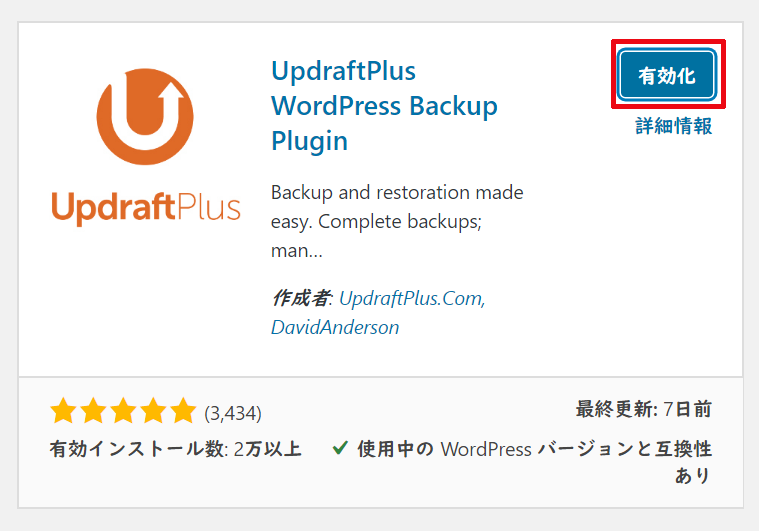
これでUpdraftPlusを使用する準備が整いましたので、次段落でUpdraftPlusでワードプレスのデータをバックアップをする方法について紹介していきます。
UpdraftPlusを使用してワードプレスのデータをバックアップする方法!
まず、ワードプレスの管理画面の「設定」の中にある「UpdraftPlus Backups」をクリックします。
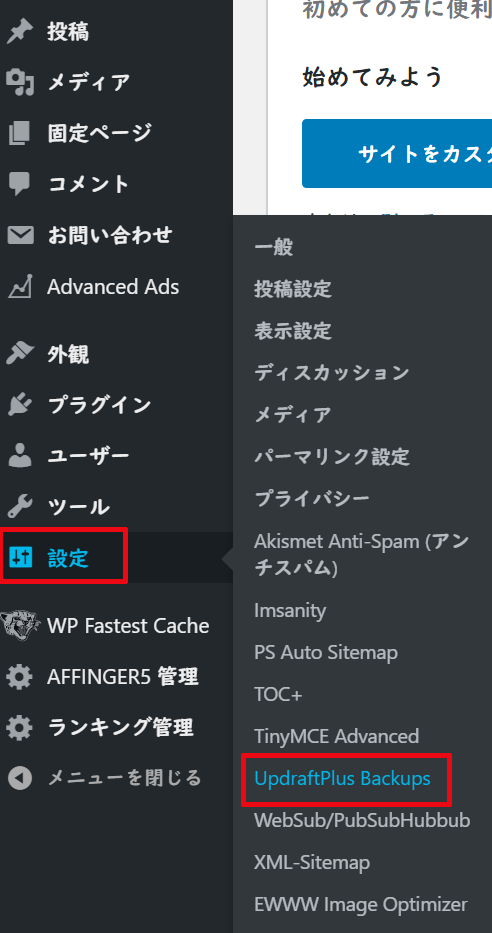
次に「UpdraftPlus Backup/Restore」が表示されますので、その中にある「今すぐバックアップ」をクリックします。
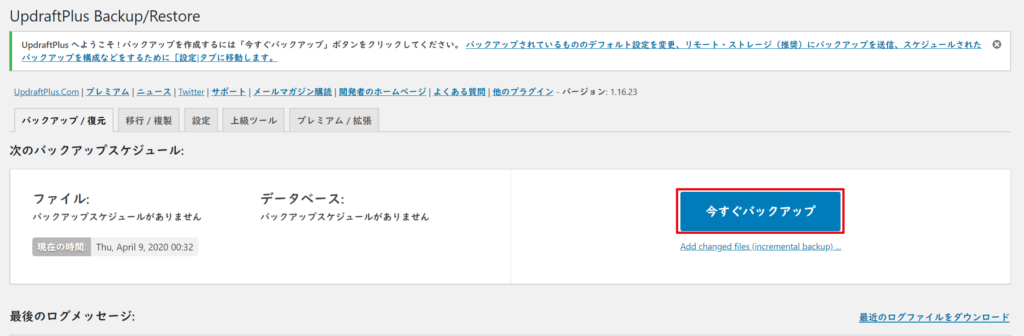
そうしますと、このような画面が表示されますが、もう一度「今すぐバックアップ」をクリックします。
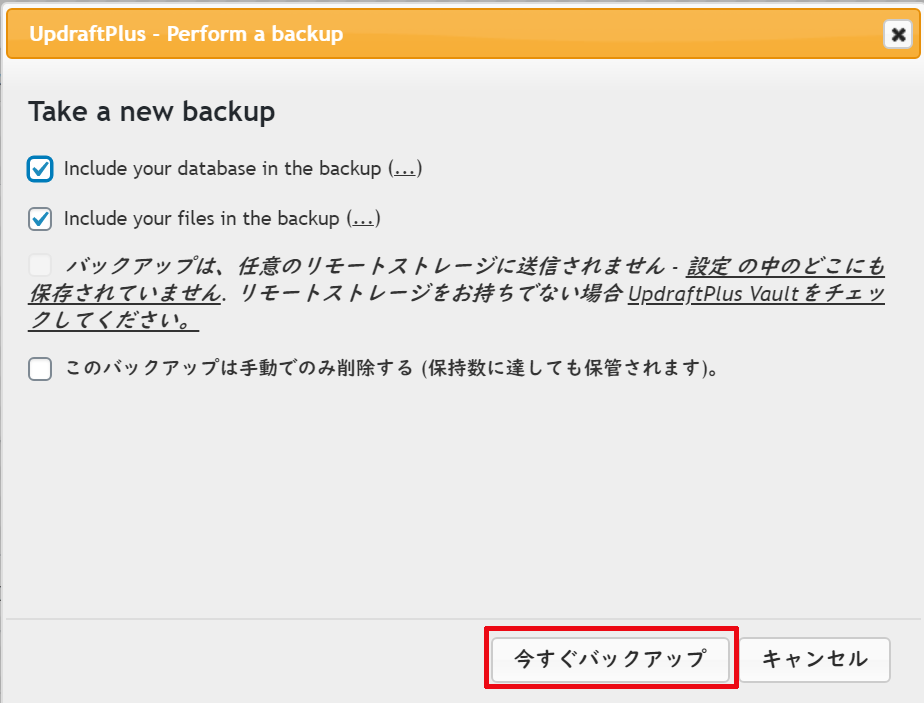
そうしますと、このようにバックアップが始まりますので、バックアップが終わるまで少し待ちます。
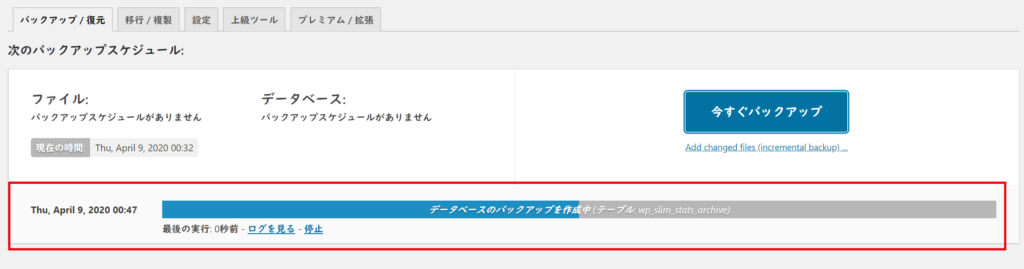
最後のログメッセージにこのように「バックアップは成功し完了しました。」と表示されていればOKです。

バックアップが完了しますと、そのバックアップデータが「バックアップ / 復元」の一番下にある「Existing backups」にこのように保存されていることが確認できます。

UpdraftPlusでバックアップしたワードプレスのデータを自分のパソコンへ保存する方法!
UpdraftPlusでバックアップしたワードプレスのデータを自分のパソコンへ保存する方法!については、こちらにその方法をまとめましたのでご覧ください。
簡単にお使いのPCへ保存することが出来ますので、PCにもバックアップしておくのをおすすめします。
UpdraftPlusにある機能を使って自動で定期的にバックアップが行われるようにする方法!
UpdraftPlusにある機能を使って自動で定期的にバックアップが行われるようにする方法!については、こちらに記事を書きましたのでご覧ください。
定期的にバックアップが行われるように設定しておきますと、毎回手動でバックアップしなければならないという手間が省けますので便利です。
UpdraftPlusでバックアップデータをGoogleドライブなどのオンラインストレージに保存する方法!
UpdraftPlusでバックアップデータをGoogleドライブなどのオンラインストレージに保存する方法!についてはこちらに記事を書きましたのでご覧ください。